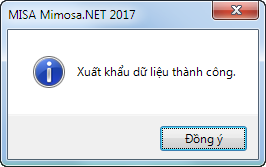1. Chức năng
Cho phép xuất khẩu các Báo cáo tài chính để nhập vào phần mềm MISA Mimosa.NET X1 2017 của đơn vị dự toán cấp trên để phục vụ việc xét duyệt/thẩm định và tổng hợp báo cáo của đơn vị dự toán cấp trên.
2. Hướng dẫn thực hiện trên phần mềm
Để xuất khẩu dữ liệu các báo cáo tài chính, thực hiện theo hướng dẫn sau:
1. Vào Tệp\Xuất khẩu báo cáo tài chính
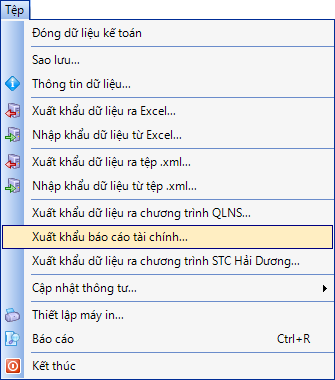
2. Chọn các thông tin để xuất khẩu dữ liệu tại màn hình Chọn báo cáo xuất khẩu.
• Kỳ báo cáo
o Chọn Quý hoặc Cả năm (Nếu chọn kỳ xuất khẩu dữ liệu là Cả năm thì có thể lựa chọn dữ liệu xuất khẩu có Bao gồm chứng từ chỉnh lý quyết toán).
o Chọn Năm.
• Hệ thống đã tích chọn sẵn toàn bộ các báo cáo tài chính, trường hợp không muốn xuất khẩu dữ liệu trên báo cáo nào thì anh/chị bỏ tích tại báo cáo đó.
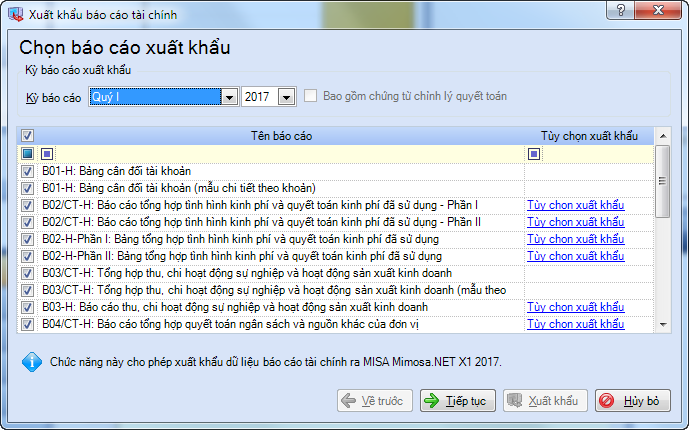
• Lưu ý: Tùy chọn xuất khẩu cho phép anh/chị lựa chọn xuất khẩu hay không xuất khẩu dữ liệu kinh phí xây dựng cơ bản, theo mẫu tự chủ,... tùy theo đặc thù từng báo cáo tài chính. Anh/chị thực hiện bằng cách sau:
o Nhấn Tùy chọn xuất khẩu tương ứng với báo cáo tài chính cần sửa đổi dữ liệu xuất khẩu.
o Ví dụ, chọn báo cáo F02-1H: tích chọn vào tùy chọn xuất khẩu dữ liệu.
o Nhấn Đồng ý.
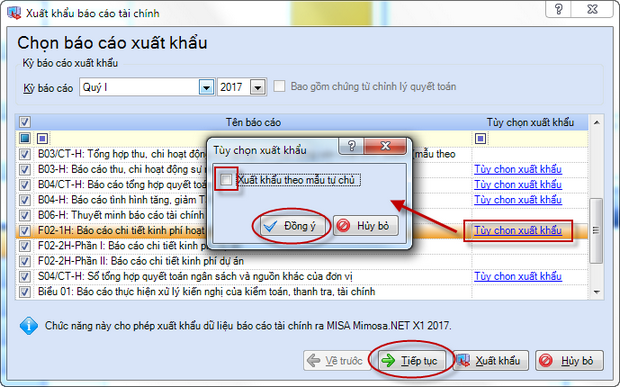
• Nhấn Tiếp tục để chuyển sang phần Chọn nơi lưu dữ liệu xuất khẩu.
3. Chọn nơi lưu tệp dữ liệu xuất khẩu.
• Anh/chị chọn nơi lưu tệp dữ liệu các báo cáo tài chính cần xuất khẩu.
• Nhấn Xuất khẩu.
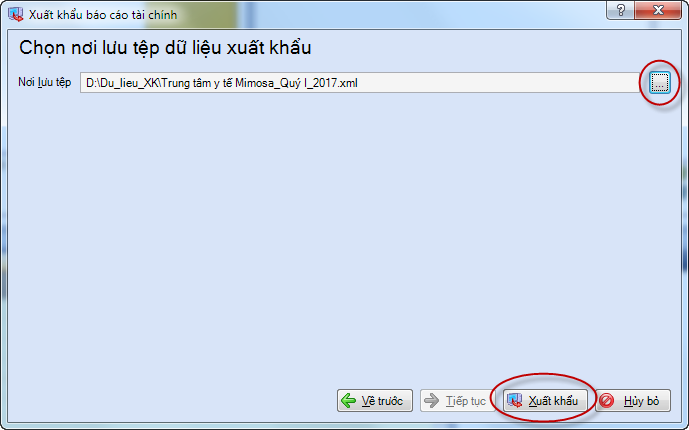
4. Hệ thống hiển thị số liệu báo cáo B04/CT-H, anh/chị kiểm tra lại dữ liệu xuất khẩu, nhấn Đồng ý để việc xuất khẩu được tiếp tục.
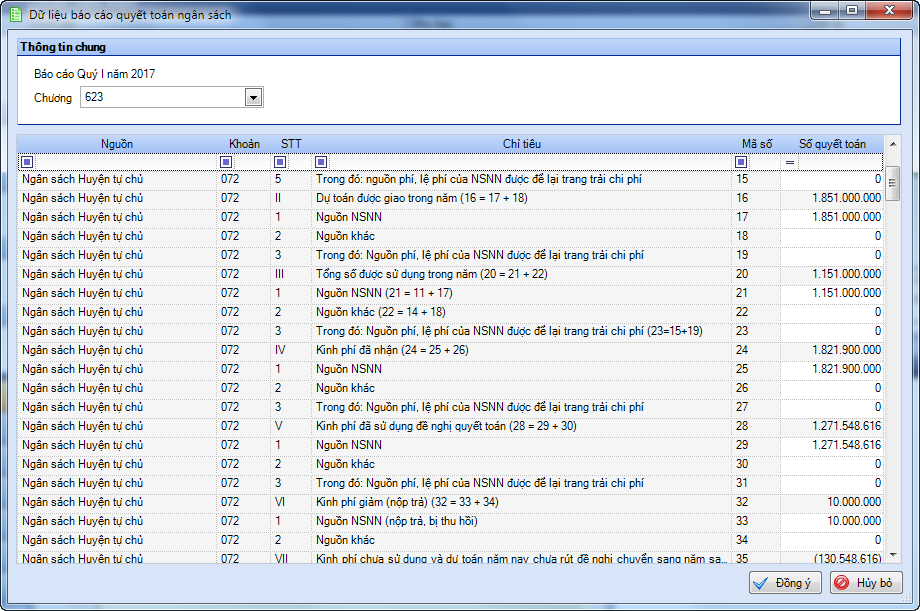
5. Nhấn Đồng ý khi thông báo thành công xuất hiện.